Más información
En líneas generales Photoshop, el software desarrollado por el gigante informático Adobe, reacciona bien ante todos los usos que se le dan. Sin embargo, en ocasiones se congela de manera inesperada, dando pie a que no pueda seguir siendo utilizado con normalidad.
Este tipo de situaciones pasan factura a los creadores. Un claro ejemplo es el de darse cuenta de que los archivos que se estaban procesando no se guardaron, perdiendo así un valioso tiempo y viéndose obligados a repetir las tareas que ya habían realizado.
Por qué suceden estos bloqueos
Son numerosos los motivos que pueden dar pie a que Photoshop se acabe colgando. Uno de los más habituales se resume en no disponer de los recursos técnicos que requiere el programa.
Y es que estamos ante un software que consume bastantes recursos. Si el PC u ordenador portátil no dispone de los suficientes, es muy probable que Adobe Photoshop no funcione a pleno rendimiento, demostrándolo algunas ralentizaciones. Además, también puede dar pie a estos cuelgues de los que estamos hablando, sobre todo si no se cuenta con la RAM o la CPU que exige dicha herramienta de edición de fotos e imágenes.
Por otra parte, una incompatibilidad del sistema también puede traducirse en sufrir estos bloqueos que tan molestos son, los cuales adicionalmente vienen dados por tratar con archivos demasiado grandes.
A todos nos gusta obtener resultados que sean sinónimos de una excelente calidad. Sin embargo, ello deriva en que Photoshop tenga que abrir y gestionar ficheros cuyo tamaño es enorme, sobre todo recurriendo a formatos que prácticamente no acusan pérdidas en lo referente a la compresión. En ocasiones, el programa de Adobe no se ve capaz de hacerlo, terminando la situación en un inesperado bloqueo.
Cómo solucionarlos
Hay varias maneras de solucionar los bloqueos de Photoshop. La primera de ellas consiste simplemente en actualizar el programa. Si ves que dispones de la última versión disponible, tal vez la actualización tenga que ser aplicada al Sistema Operativo. Pero, ¿y si tanto el programa de Adobe como el S.O. tienen instaladas las últimas versiones disponibles?
En ese caso quizá debas poner en práctica otros métodos para arreglar los cuelgues de Photoshop. Uno de los más útiles es el de forzar el cierre del software, procediendo posteriormente a reiniciarlo. Si persisten los cuelgues, lleva a cabo el reinicio con el ordenador.
Quizá alguna opción de Photoshop sea la que esté ocasionando los problemas. Una buena idea en este sentido es restablecer las preferencias del programa. Asegúrate de hacer capturas o de recordar las actuales que son de tu agrado, por ejemplo la distribución de la interfaz, ya que tendrás que volver a aplicar los cambios manualmente.
¿Qué puedes hacer cuando tu archivo no se ha guardado?
Con acciones como las recientemente descritas puedes solucionar los cuelgues de Photoshop. Sin embargo, si algún bloqueo ya se produjo anteriormente, es probable que el fichero con el que estabas tratando no se guardase de forma correcta. En tal caso tendrás que recurrir a la recuperación de ficheros.
El primer método es compatible tanto con Windows como con Mac. En los ordenadores cuyo S.O. es de Microsoft lo único que tienes que hacer es recuperar archivos de versiones anteriores.
Habitualmente estas especies de copias son conocidas bajo el nombre de instantáneas. Básicamente hablamos de unos ficheros que fueron copiados de forma automática, encargándose el propio Sistema Operativo de almacenarlos para poder restaurarlos posteriormente si fuese necesario.
En caso de tener un Mac, el procedimiento es similar, resumiéndose en llevar a cabo la recuperación del fichero que no se guardó con Photoshop haciendo uso de las copias de seguridad que genera y guarda Time Machine.
Si prefieres optar por el segundo método has de saber que es sencillo: restaurar desde Photoshop Auto Save. Eso sí, tienes que haber activado previamente la función. Para ello simplemente ve a Edición-Preferencias-Administración de archivos y activa las dos funciones de Guardar, definiendo el período que transcurrirá de un guardado automático a otro. Los ficheros a restaurar se almacenan en el directorio AppData que solo podrás ver si tienes activada la opción del S.O. de poder tratar con carpetas ocultas.
Finalmente, el tercer método consiste en usar un software profesional y fiable para recuperar los archivos PSD que se hayan perdido, siendo Wondershare Recoverit uno de los más exitosos. Es una alternativa muy recomendable no solo por lo fácil e intuitivo que es su funcionamiento, sino también por su eficacia y el alto nivel de seguridad que proporciona al realizar la tarea de recuperación.
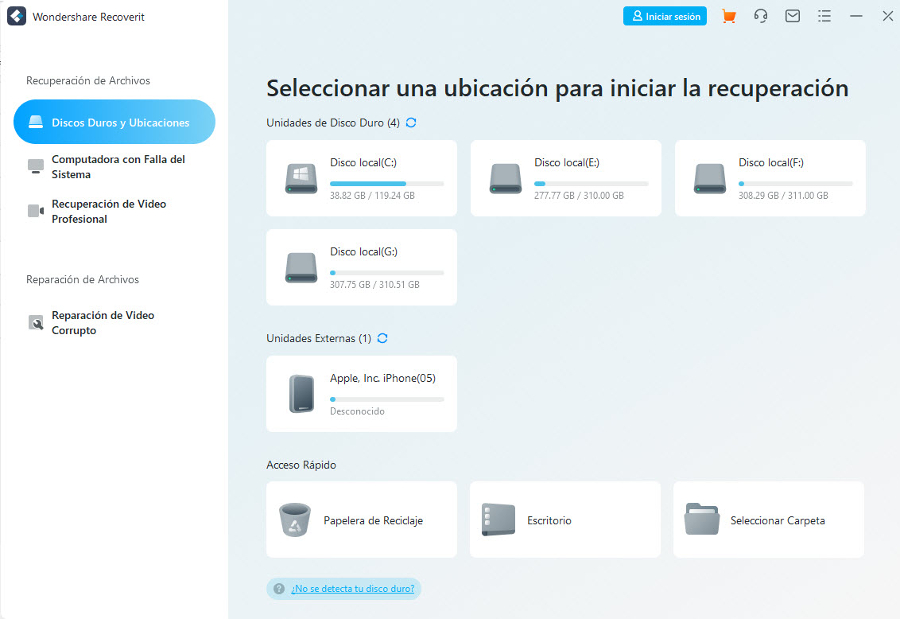
Es posible solucionar los bloqueos de Photoshop e incluso recuperar los PSD perdidos
Todo lo comentado en anteriores líneas da a entender que, si bien es cierto que los cuelgues de Adobe Photoshop son molestos, tienen solución. Además, en caso de que hayan ocasionado la pérdida de algún PSD, el archivo afectado puede recuperarse sin ninguna dificultad.












































